
LINEの着信音や通知音が大きい時や小さい時ってありませんか?
授業中や仕事中に誤って大きな音がなってしまうと焦りますよね。
忘れずにマナーモードに設定しておけば良いのですが、念のために音量の変更もしておくと安心です。
着信音や通知音の音量変更したいけどどうすればいいのかわからないという方もいるでしょう。
このページでLINEの着信音や通知音の音量変更方法を解説します。
AndroidでLINEの着信音や通知音の音量変更方法
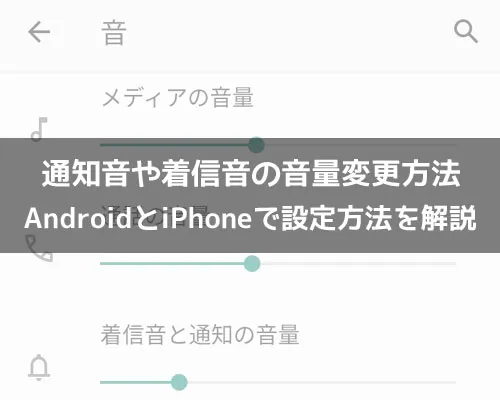
AndroidでLINEの着信音や通知音の音量変更する場合、以下の二つの方法があります。
- 音量設定で変更する
- 音量ボタンで変更する
- クイック設定でサイレント設定にする
あらかじめ設定で着信音などの音量を変更しておきたい場合はAndroidの設定画面から行えます。
詳しいやり方をそれぞれ解説します。
Androidの音量設定で変更する
Androidの設定からLINEの着信音や通知音の音量を変更する場合は以下の方法で対応します。
- Androidの設定画面を開く
- 設定画面にある『音』をタップ
- 『着信音と通知の音量』項目でバーをスライドさせて音量を変更する
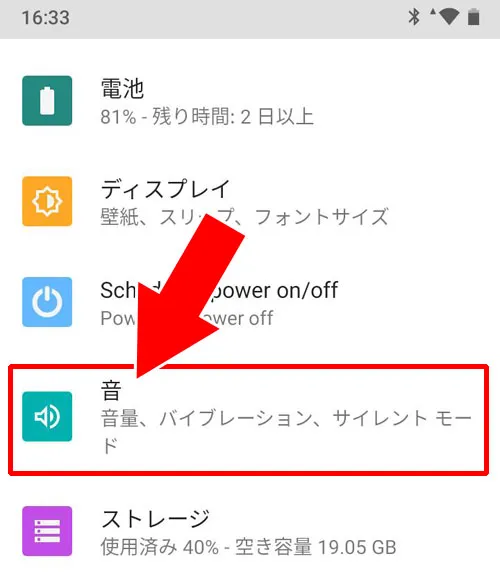
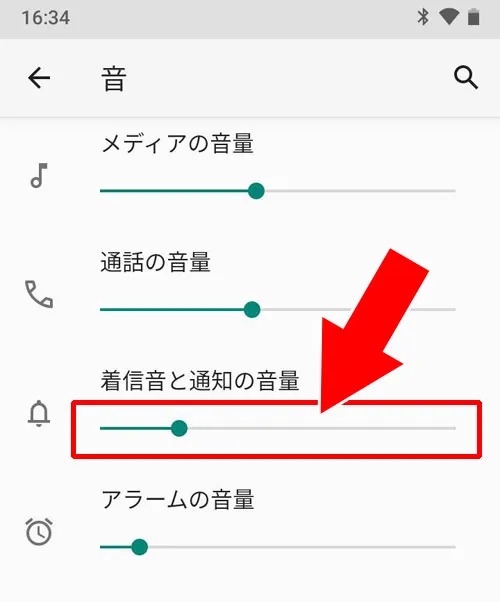
これでAndroidの設定から着信音や通知音の音量を変更する事ができます。
また、同じページでサイレントモードの設定もできます。
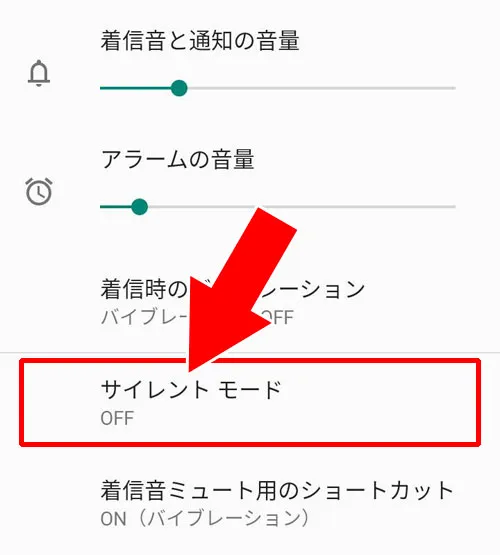
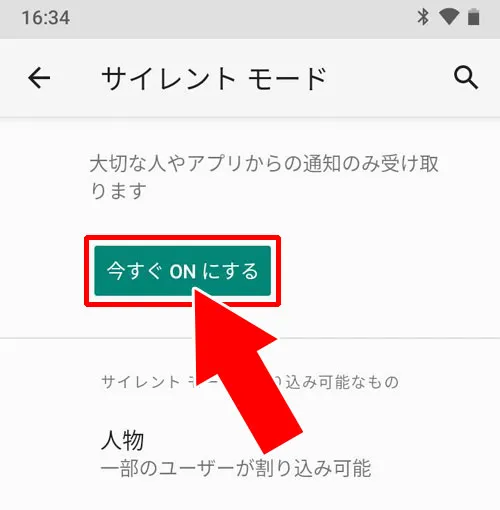
これでサイレントモードに設定変更できるので、着信音や通知音を一切出したくない場合にはこの方法でサイレントモードにしておきましょう。
Android本体の音量ボタンで変更する
Androidで設定から音量を調整する方法以外に、音量ボタンで調整する方法もあります。
音量ボタンはスマホのサイド部分に設置されているボタンです。
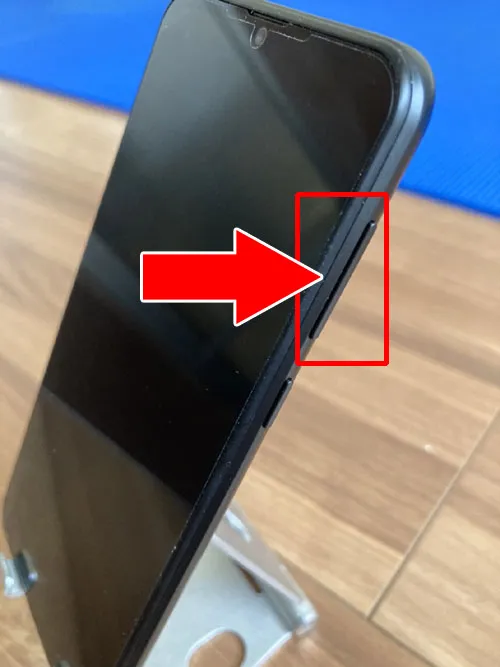
この音量ボタンを押すことで着信音や通知音の調整をすることもできます。
設定から音量調整するのが面倒な時や一時的に着信音や通知音を小さくしたい時などは音量ボタンで対応すると良いでしょう。
Androidのクイック設定でサイレント設定にする
Androidの画面で上から下に画面をスワイプするとクイック設定メニューが表示されます。
クイック設定メニューには音量を消せるサイレントモード設定があるのでそこから簡単に消音に変更することができます。
Androidのクイック設定方法は以下のやり方で設定します。
- Androidで画面を上から下にスワイプする
- 表示された設定画面をさらに下にスワイプする
- 設定画面を左にスワイプする
- 『サイレントモード』をタップ
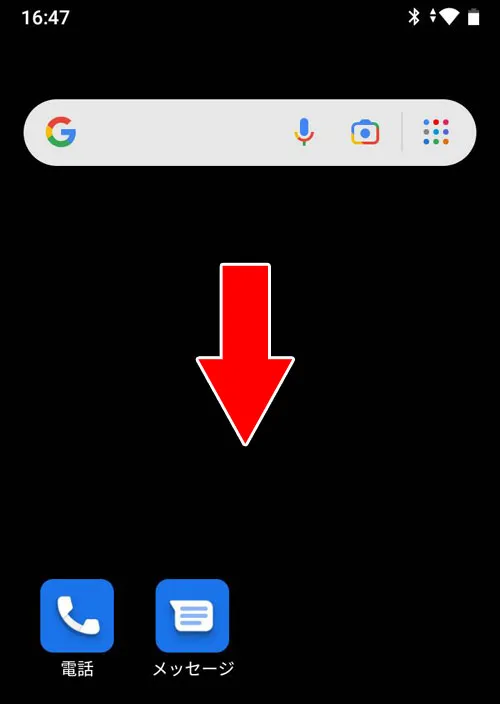
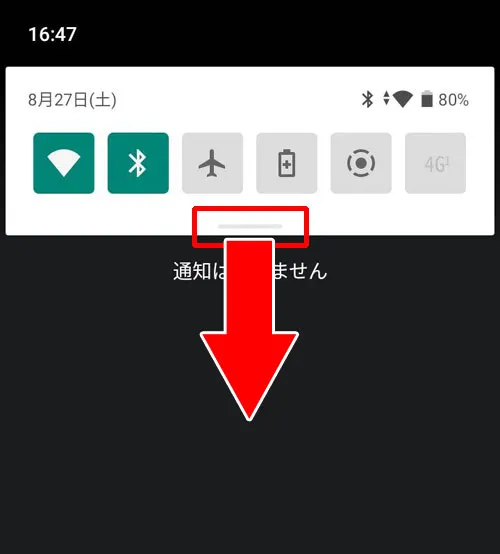
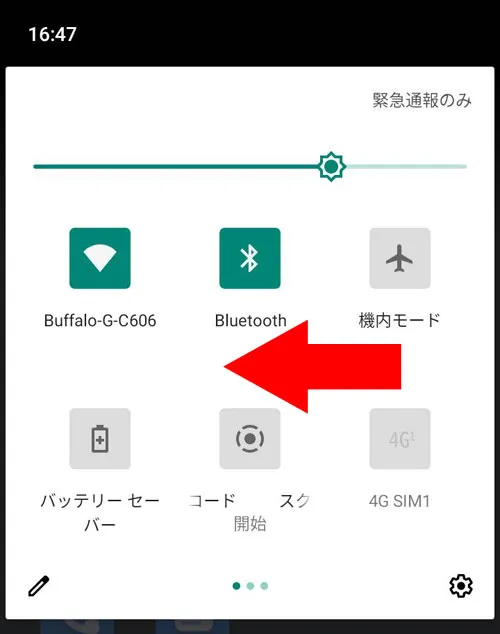
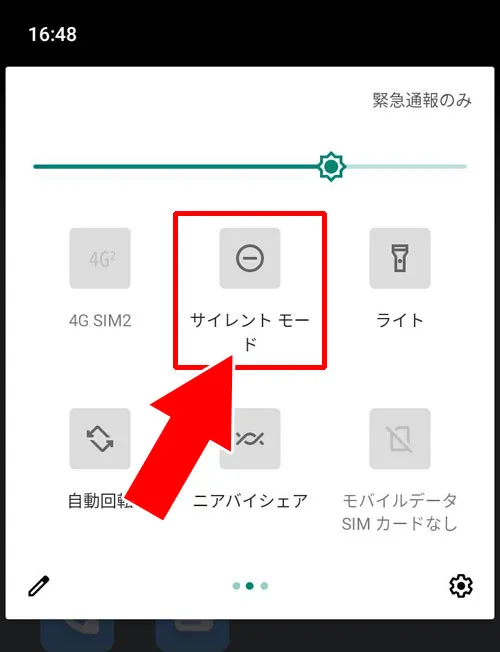
これでAndroidのクイック設定から簡単にサイレントモードに変更できます。
LINEの着信音や通知音が鳴って急いで音量を消したい場合はこの方法でサイレントモードにすると良いでしょう。
iPhoneでLINEの着信音や通知音の音量変更方法
iPhoneでLINEの着信音や通知音の音量変更する場合は以下のようなやり方があります。
- 音量設定で変更する
- 音量ボタンで変更する
- おやすみモードや集中モードを設定する
このような方法で着信音や通知音の音量を変更することができます。
それぞれのやり方について解説します。
iPhoneの音量設定で変更する
iPhoneでLINEの着信音や通知音の音量変更する場合、設定項目から変更できます。
- iPhoneの設定画面を開く
- 『サウンドと触覚』をタップ
- 『ボタンで変更』をタップしてオンに設定
- ボリューム調整用のバーを左右に移動させて音量を調整
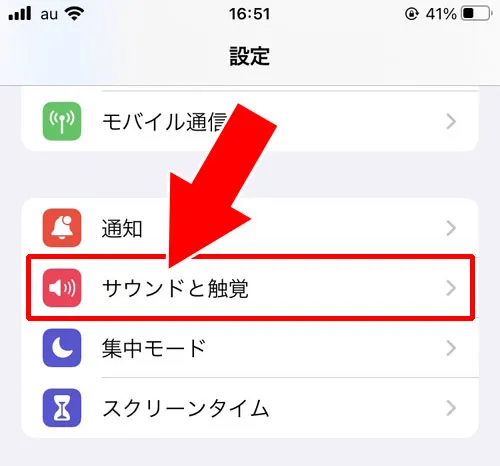
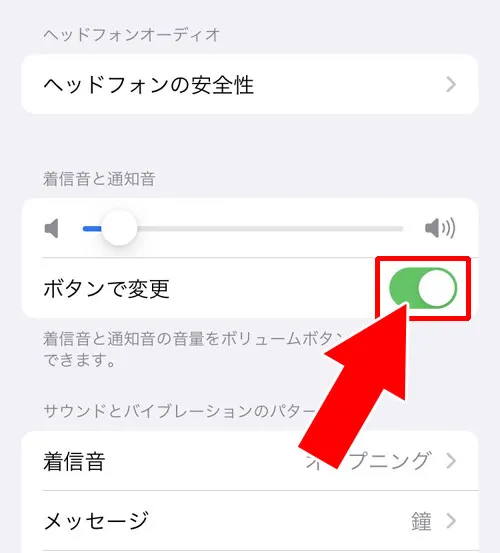
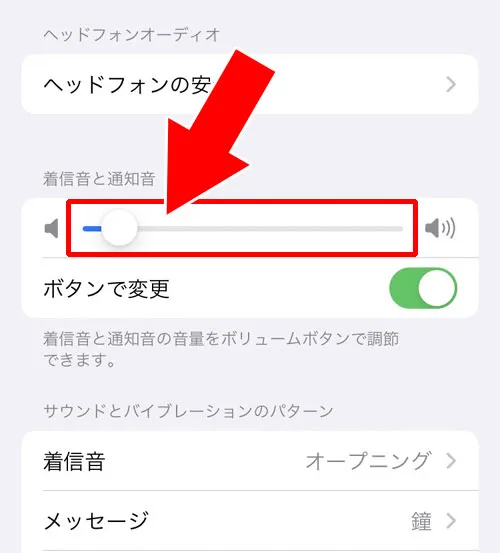
これでLINEの着信音や通知音の音量を変更する事ができます。
まずはiPhoneの『サウンドと触覚』設定から着信音と通知音の調整を試してみると良いでしょう。
iPhone本体の音量ボタンで変更する
もし音量が大きすぎる場合や小さすぎる場合にはiPhoneの音量ボタンで調整することもできます。
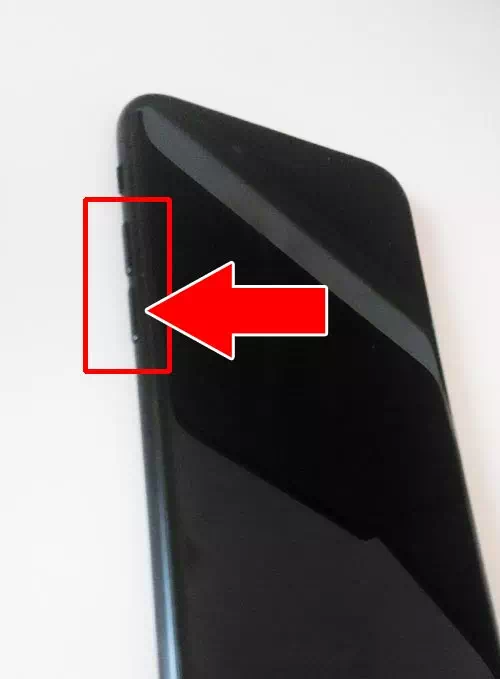
このように、iPhoneの側面にあるボリューム調整用の音量ボタンを押すことで着信音や通知音の調整が可能です。
音量ボタンで調整する場合はiPhoneのサウンド設定で『ボタンで変更』項目を『オン』にしておく必要があります。
もし音量ボタンを押しても着信音や通知音が変わらない場合は『ボタンで変更』項目がオフになっている可能性があるので確認してみると良いですよ。
おやすみモードや集中モードを設定する
iPhoneにはおやすみモードや集中モードといった設定があります。
これらの設定をすることで通知が一切来ない状態にすることができます。
着信や通知自体を来ない状態にしたい場合以下の方法でおやすみモードや集中モードを設定しましょう。
- iPhoneの画面を下から上にスワイプしてコントロールセンターを開く
- 『集中モード』や『おやすみモード』といったアイコンをタップ
- 『おやすみモード』の『…』をタップ
- おやすみモードに設定する条件を選択
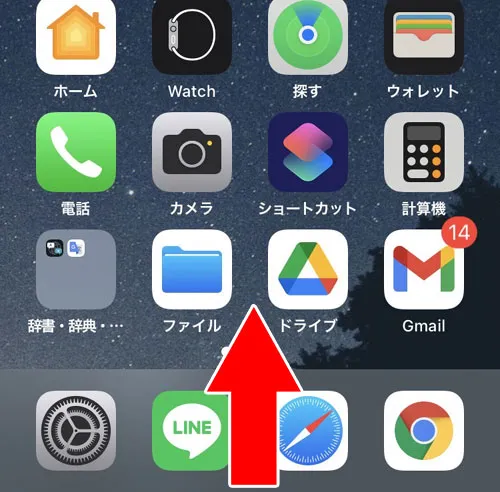
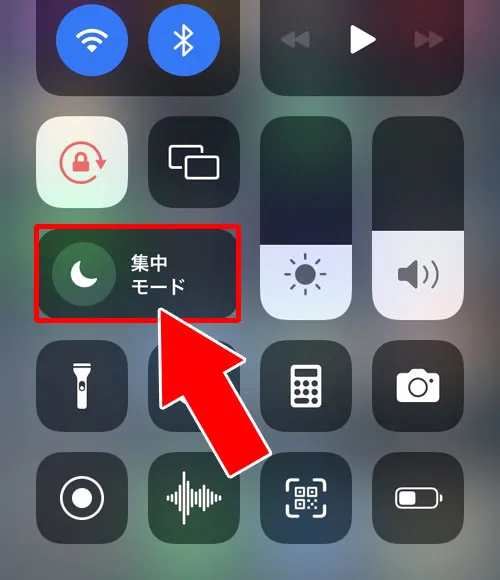
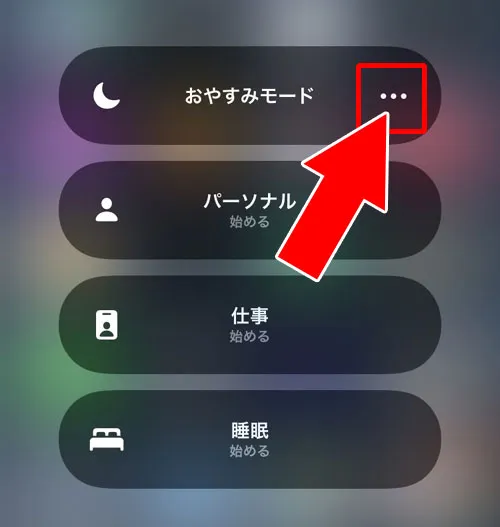
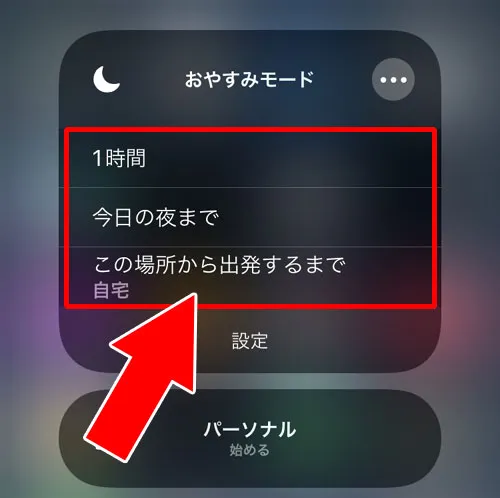
これで設定した時間まで着信や通知などが来ない状態になります。
着信音や通知音などの音量変更よりも一時的に一切通知を受けない状態にして音が鳴らないようにしたい場合この方法で対応しましょう。
LINEの着信音や通知音の音量に関するよくある疑問
LINEの着信音や通知音の音量に関するよくある疑問をまとめました。
音量調整しても通知音が鳴らない原因は?
AndroidやiPhoneで音量を変更しても通知音がならないケースなどもあります。
音量変更しても通知音が鳴らない場合以下のような原因が考えられます。
- アプリの不具合やバグの影響
- サイレントモードやおやすみモードなどの影響
基本的には上記のような可能性があります。
サイレントモードやおやすみモードなどが設定されてないかまずは確認してみましょう。
これらの設定が正常な場合、LINEアプリの不具合やバグの可能性が高いです。
不具合やバグの場合は一時的なもので放置しておくとそのうち改善することがほとんどです。
とりあえず不具合が解消されるまでしばらく待っておくのがいいでしょう。
LINEの着信音・通知音だけ音量を変更できる?
iPhoneやAndroidのスマホにおいて、LINEの着信や通知の音量を個別に調整することはできないのが現状です。
例えば、他の電話着信音を大きくする一方で、LINEに限って着信音を小さく設定するということは不可能です。
スマホでは、通常「着信音と通知音の設定」が一括で管理されており、音量をアプリごとに分けて設定する機能はありません。
ただ、iPhoneを使用している場合は集中モードの利用、Androidスマホではサイレントモードを駆使することで、特定の条件でLINEの通知や着信を完全にオフにすることができます。
しかし、これらのオプションはあくまで音を消すためのもので、音量を微調整することはできない点に留意する必要があります。
LINEの通知音は友だちによって個別に設定できる?
LINEの通知音を友だちによって個別に設定したいという方もいるでしょう。
しかし残念ながらLINEの通知音を友達によって個別に設定する方法はありません。
今後のLINEのアップデートでそのような設定が追加されるのを待つしかないでしょう。
通知音量が変更できない原因は?
通知音量を変更しても反映されない場合はいくつかの原因が考えられます。
まずスマートフォンの「おやすみモード(集中モード)」が有効になっているとLINEの通知音が鳴らなくなることがあります。
iPhoneの場合は「設定」→「集中モード」Androidの場合は「設定」→「サウンドとバイブレーション」→「おやすみモード」から設定を確認しましょう。
またLINEアプリの通知設定がオフになっていると音量変更が反映されません。
「設定」→「通知」→「LINE」から通知の許可を確認してください。
さらにスマホ本体の「サイレントモード」や「バイブレーションのみ」設定が有効になっていないかもチェックしましょう。
通話中や呼び出し時の音量調整はできる?
LINE通話中の音量が小さいまたは大きいと感じる場合は通話中に端末の音量ボタンを操作することで調整可能です。
また通話発信時に相手へ鳴る呼び出し音(呼出音)は設定から変更することはできませんが自分に聞こえるその音の音量も同様に端末ボタンで調節できます。
Bluetoothイヤホンなど外部機器を使っている場合はそちら側の音量設定も確認するとよいでしょう。
LINE通話専用の音量設定はないため端末全体の通話音量と連動している点に注意してください。
まとめ
LINEの着信音や通知音の音量変更はLINEアプリ内ではなくスマホ側の設定から行うようにしましょう。
iPhoneもAndroidも同じような手順で設定できるので、音量が小さい時や大きい時は対応しておくと良いですね。
ちなみに、LINEの通知オフ設定でも着信音が鳴らないようにできますが、通知オフ中に無料通話の着信がきたらどうなるのか調査してみました。
以下でまとめているので気になる方は参考にどうぞ。
関連リンク


















